- Windows 10-l on sisseehitatud rakendus Mail, mille on valinud paljud kasutajad üle kogu maailma.
- Kasutajad teatavad, et nende Windows 10 Maili konto seaded on aegunud ja selles artiklis uurime viise, mis aitavad teil seda lahendada.
- Vaadake kindlasti meie Windows 10 jaotur seotud lahenduste leidmiseks.
- Kui otsite rohkem juhendeid, ärge unustage meie pühendatud järjehoidjatesse lisada Fix Hub.

Kas teie e-posti klient / konto valmistab teile peavalu? Pakume teile täiuslik e-posti klient mis koondab kõik teie e-posti kontod ja võimaldab teil ilma oluliste vigadeta juurdepääsu teie olulistele andmetele. Nüüd saate teha järgmist.
- Hallake kõiki oma e-kirju ühes postkastis
- Populaarseid rakendusi (Facebook, Todoist, LinkedIn, Dropbox jne) on lihtne integreerida
- Juurdepääs kõigile oma kontaktidele ühes keskkonnas
- Vabanege vigadest ja kadunud e-posti andmetest
E-post on tehtud lihtsaks ja ilusaks
- Laadige alla Restoro arvuti parandamise tööriist mis on kaasas patenteeritud tehnoloogiatega (patent saadaval siin).
- Klõpsake nuppu Käivitage skannimine leida Windowsi probleeme, mis võivad põhjustada probleeme arvutiga.
- Klõpsake nuppu Parandage kõik arvuti turvalisust ja jõudlust mõjutavate probleemide lahendamiseks
- Restoro on alla laadinud 0 lugejaid sel kuul.
E-post on selles vanuses suhtlemise võti ja e-kirjade saatmisel eelistavad mõned kasutajad kasutada kaasasolevat universaalset e-posti rakendust Windows 10.
Kahjuks tundub, et meilirakendusega on probleeme ja mõned kasutajad saavad veateate Teie konto seaded on aegunud.
Enne selle parandamist viga veenduge, et teie Windows 10 oleks ajakohane.
Seda tüüpi probleemide lahendamisel parandab Microsoft need tavaliselt Windowsi värskendustega, nii et kui te seda teete selle probleemi ilmnemisel kontrollige värskendusi, värskendage oma Windows 10 ja vaadake, kas probleem püsib endiselt.
Kui probleem püsib, proovige ühte järgmistest lahendustest.
Kuidas vananenud kontot Windows 10 Mailis parandada?
- Kasutage mõnda muud e-posti klienti
- Installige rakendus uuesti ja nimetage selle kaust ümber
- Keelake ajutiselt viirusetõrje ja tulemüür
- Lülituge kohalikule kontole
- Tühjendage märkeruut Sünkrooni Interneti-ajaga
- Käivitage SFC
- Käivitage Windows 10 tõrkeotsing
1. Kasutage mõnda muud e-posti klienti

Enne mõne mainitud lahenduse proovimist võiksite kaaluda üleminekut a-le kolmanda osapoole e-posti klient. Soovitame teil seda kasutada Mailbird - võitja 2020. aasta populaarseimad postialternatiivid.
See e-posti klient on suurepärane platvorm, mis võimaldab teil kõik oma e-posti kontod ühes kohas hoida. Uusimate meilide lugemiseks on teil vaid üks klõps.
Lisaks on hämmastav funktsioon kõigi teie sotsiaalmeedia kontode integreerimine Mailbirdi. Vahekaartide vahel vahetades saate oma vestlusi jätkata ja aega kaotamata.

Maililind
Tasuta integreeritud sotsiaalmeedia kanalid, suurepärased privaatsusvõimalused ja juurdepääs kõigile oma e-posti kontodele ühes kohas. Hankige parim pakkumine kohe!
Külastage veebisaiti
2. Installige rakendus uuesti ja nimetage selle kaust ümber
- Tippige PowerShell otsinguribale.
- Paremklõps ikooni PowerShell ja valige Käivita administraatorina.
-
Sisenema järgmine käsk:
Get-AppxPackage | Where-Object -Property Name -eq 'microsoft.windowscommunicationsapps' | Eemalda-AppxPackage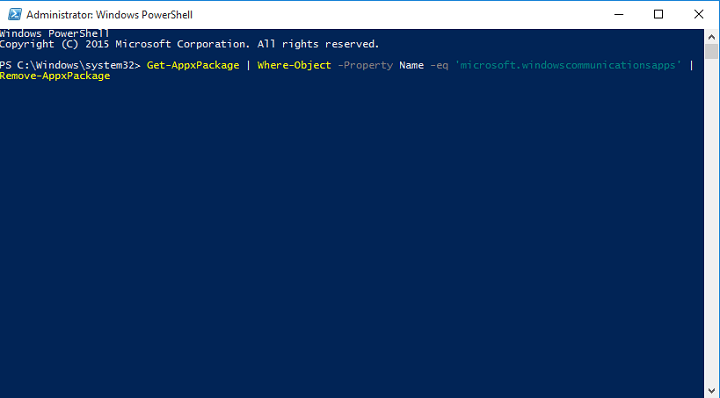
- Taaskäivita sinu arvuti.
- Järgmine leidma % LOCALAPPDATA% komm ja nimetage see ümber.
- Nüüd külastada Microsofti pood.
- Järgmine installige rakendus Mail uuesti.
3. Keelake ajutiselt viirusetõrje ja tulemüür

Mõnikord teie turbelahendused võivad mõne teie programmi blokeerida. Enamik viirusetõrje- või tulemüüre võib teie e-posti rakendust häirida ja nende väljalülitamine võib probleemi lahendada. Ärge unustage oma turbetööriistad uuesti lubada, kui olete probleemi lahendanud.
Hea meelega seda viga kasutamisel ei esine Bitdefender. See tarkvara on praeguse aja üks peamisi viirusetõrjevahendeid ja on väga tõhus ning pakub oma kasutajatele tipptasemel funktsioone.
Saate reaalajas kaitse ja mitmekihiline lunavara kilp kaitseb kõiki teie faile. Rääkimata kaitsest veebipõhise andmepüügi ja petukatsete eest.

Bitdefender
Selle hämmastava tööriista abil saate parima pahavaravastase kaitse, mis mõjutab teie seadet kõige vähem. Proovige kohe!
Külastage veebisaiti
4. Lülituge kohalikule kontole
- Mine kuni Seaded ja vali Kontod.
- Järgmisena valige Logi sisse koos Kohalik konto selle asemel.

- Logi sisse oma kohalik konto ja käivitage meilirakendus.
- Rakenduses Mail avage Seaded ja vali Kontod.
- Leia oma e-maili konto ja klõpsake nuppu Kustuta konto.
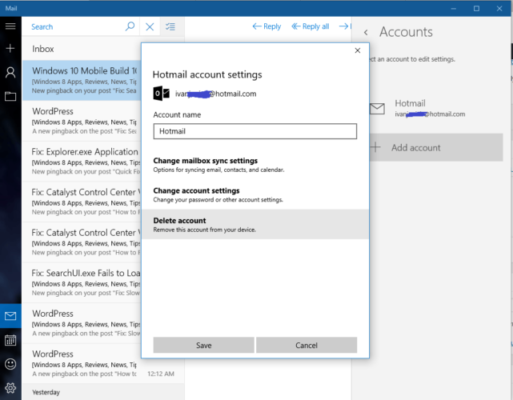
- Lüliti tagasi Microsofti kontole.
- Minema Seaded ja valige Kontod.
- Järgmine Logi sisse oma Microsofti kontoga.
Märge: Kui olete oma Microsofti kontoga sisse loginud, tuleks teie e-posti konto automaatselt rakendusse Mail lisada ja see toimiks probleemideta.
5. Tühjendage märkeruut Sünkrooni Interneti-aja serveriga
- Minema Alusta ja tüüp kontrollpaneel.
- Järgmine topeltklõps esimese avatava tulemuse kohta Kontrollpaneel.
- Minema Kell, keel ja piirkond ja valige Andmed ja aeg.
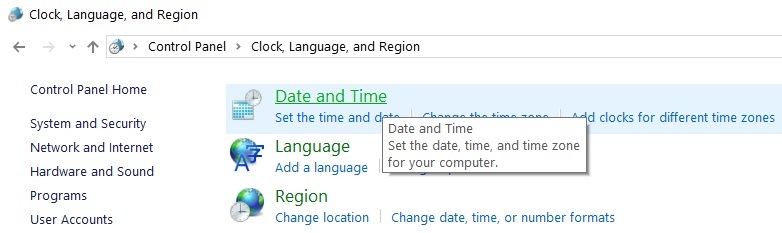
- On Interneti-aja vahekaart valige Muuda seadeid.

- Tühjendage märkeruut valik Sünkroonige Interneti-aja serveriga.
- Klõpsake nuppu Okei.

6. Käivitage SFC-skannimine
- Minge Start ja tippige cmd.
- Järgmine paremklõps käsureal.
- Valige Käivita administraatorina.
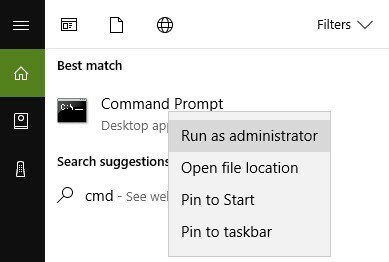
- Nüüd tippige sfc / scannow käsk.

- Taaskäivita sinu arvuti. Kõik rikutud failid asendatakse taaskäivitamisel.
Märge: Ärge unustage kõigepealt oma registrit varundada, kui midagi läheb valesti. Sel viisil saate taastada Windowsi töötava versiooni.
7. Käivitage Windows 10 tõrkeotsing
- Minema Seaded ja valige Värskenda & Turvalisus.
- Järgmine, edasi Veaotsing valige Windowsi poe rakendused valik.
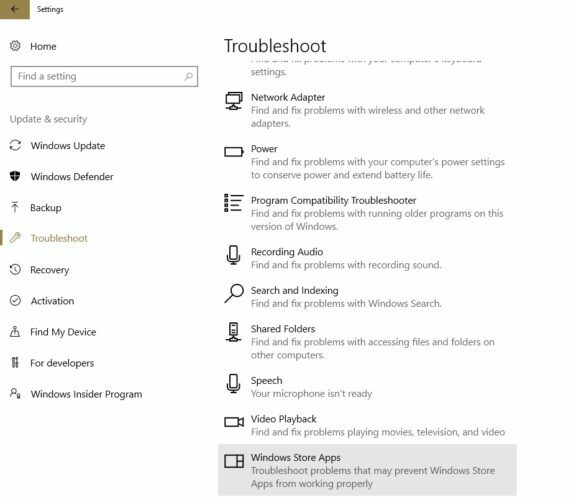
Loodame, et ülal loetletud lahendused aitasid teil selle probleemi lahendada. Kui teil on täiendavaid soovitusi selle veateate parandamiseks Windows 10-s, andke meile sellest teada allpool toodud kommentaarides.


